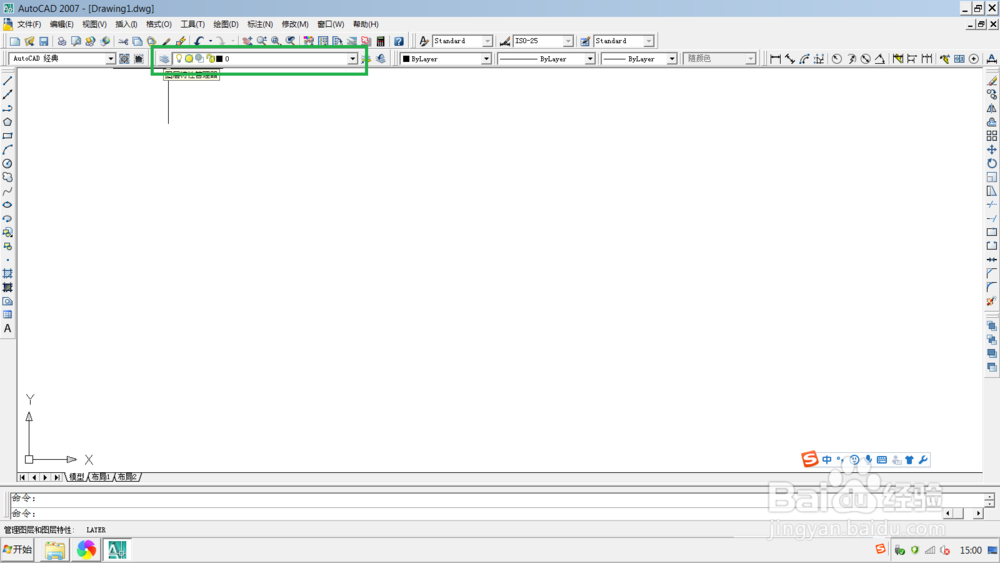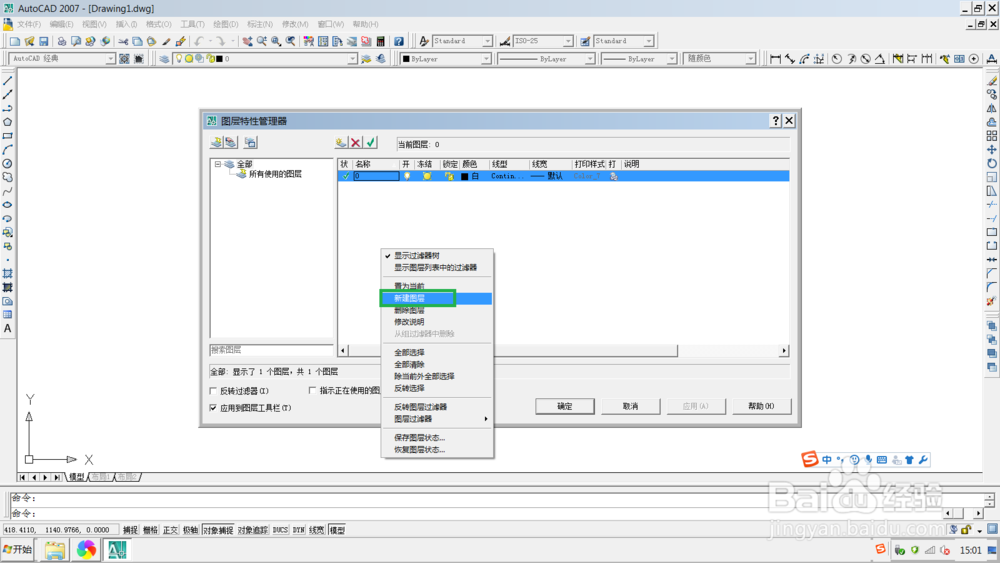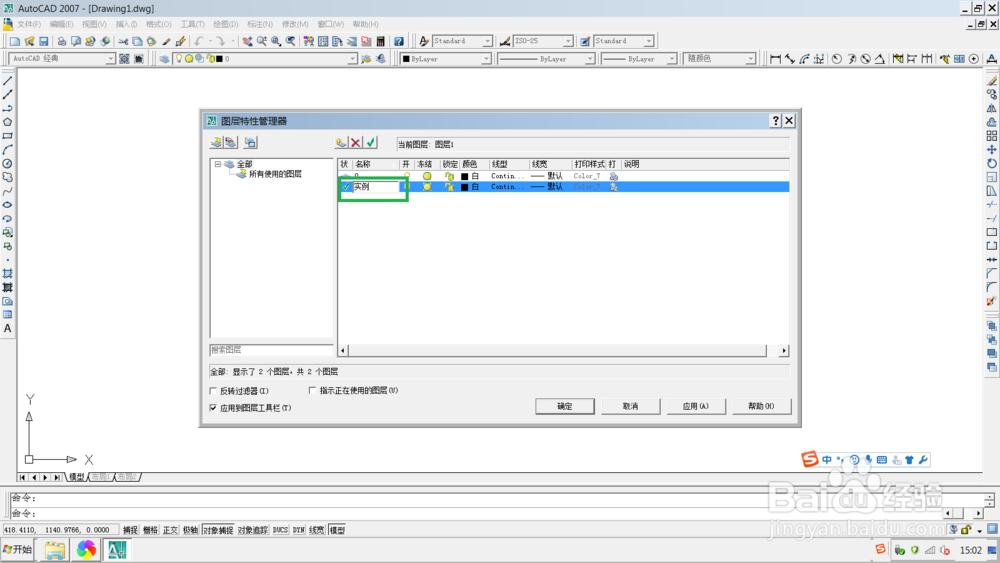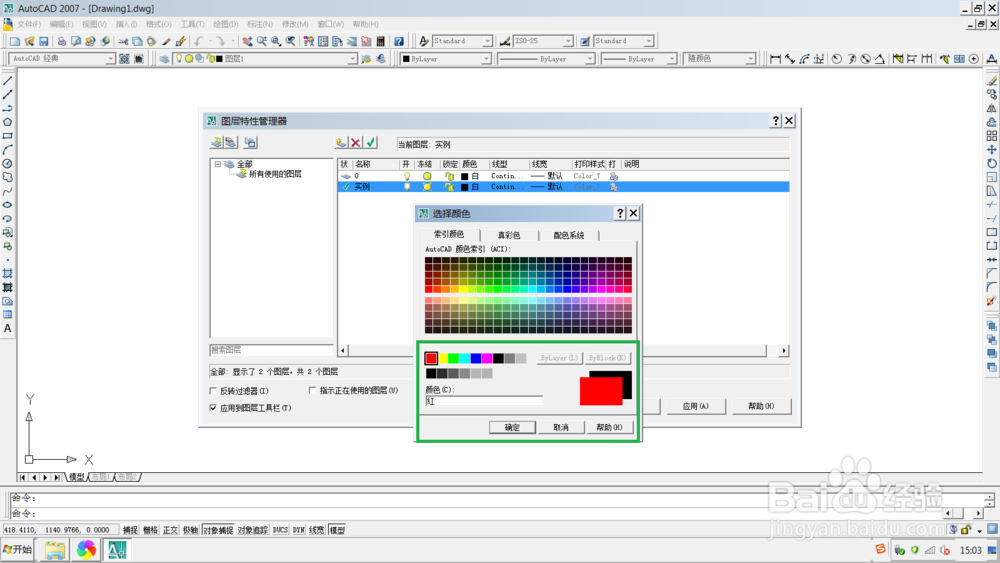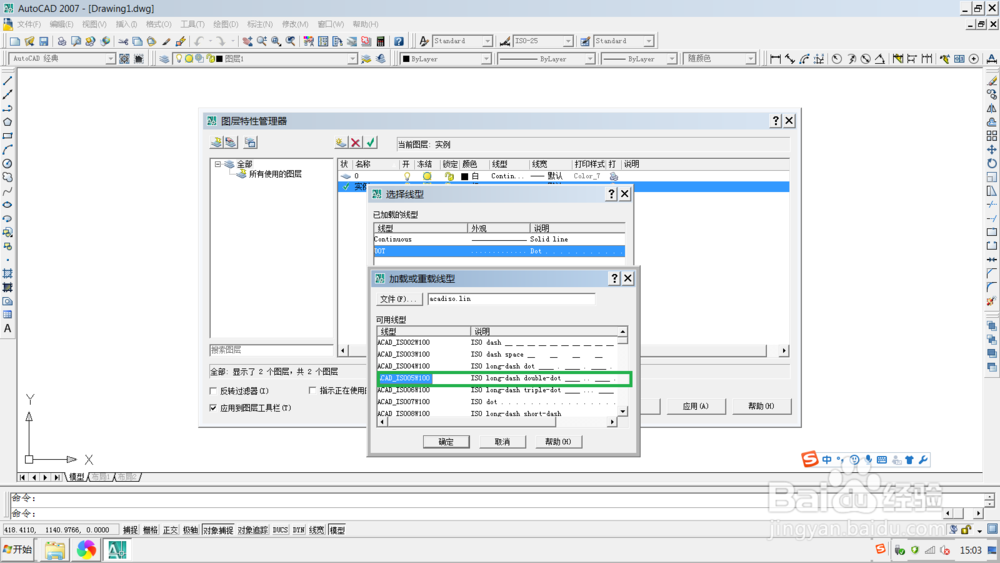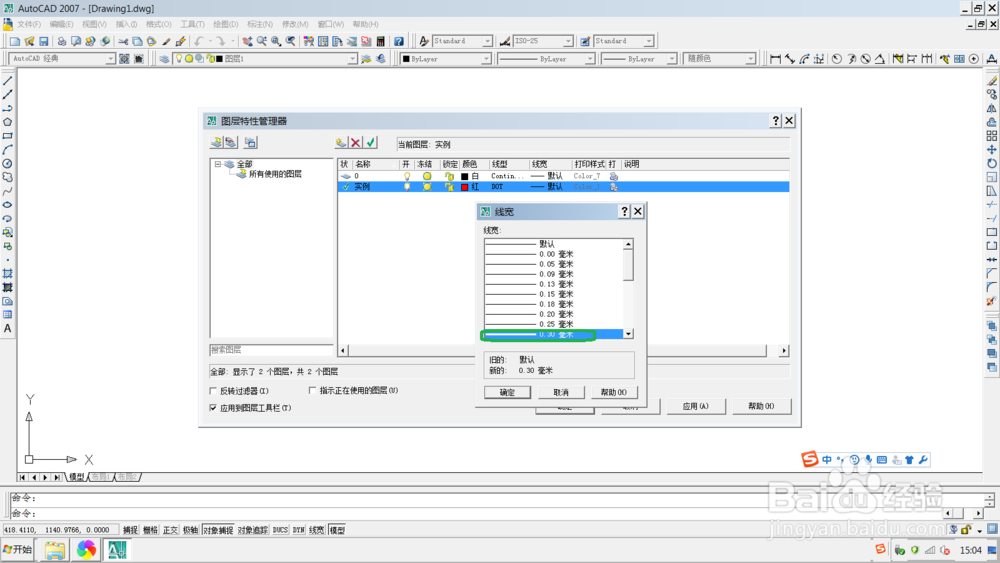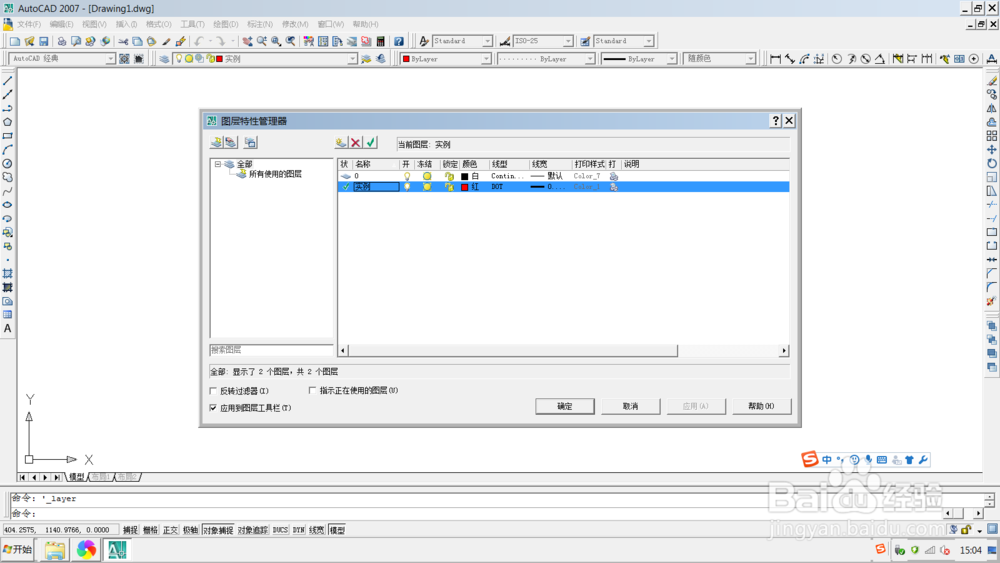AutoCAD 2007 图层设置的步骤
1、打开AutoCAD 2007,单击常用工具栏上的图层管理器,如图:
2、在弹出的图层信息框中,在任意空白处,右击鼠标,选择【新建图层】,如图。(可以看到默认只有一个图层0。)
3、双击新建的图层1,然后对新建的图层1进行重命名,如图。
4、然后在颜色下方的小方框里点击,在弹出的对话框里选择一个合适的颜色,如图,白色小方框就变成了选择的颜色。
5、再点击线型,在弹出的选择线型对话框中,点击加载线型,在【加载或重载线型】中,选择一个合适的线蕞瞀洒疸型,点击确定,就可以选择该线型。
6、最后点击下线宽,在弹出的对话框选择合适的线宽,最后在图层对话框中,点击【确定】,就可以设置好图层了。
声明:本网站引用、摘录或转载内容仅供网站访问者交流或参考,不代表本站立场,如存在版权或非法内容,请联系站长删除,联系邮箱:site.kefu@qq.com。
阅读量:70
阅读量:26
阅读量:30
阅读量:86
阅读量:23